excel获取外部数据:获取网站数据
1、单击鼠标右键,新建一个excel。选中A1单元格,这样获取的数据可以从A1单元格处开始显示。

2、选中提前保存好的html网页(按ctrl+s保存网页),点击鼠标右键---选择打开方式----选择IE浏览器打开。

3、选中左上方的网页链接----按ctrl+c复制网页----关闭网页。
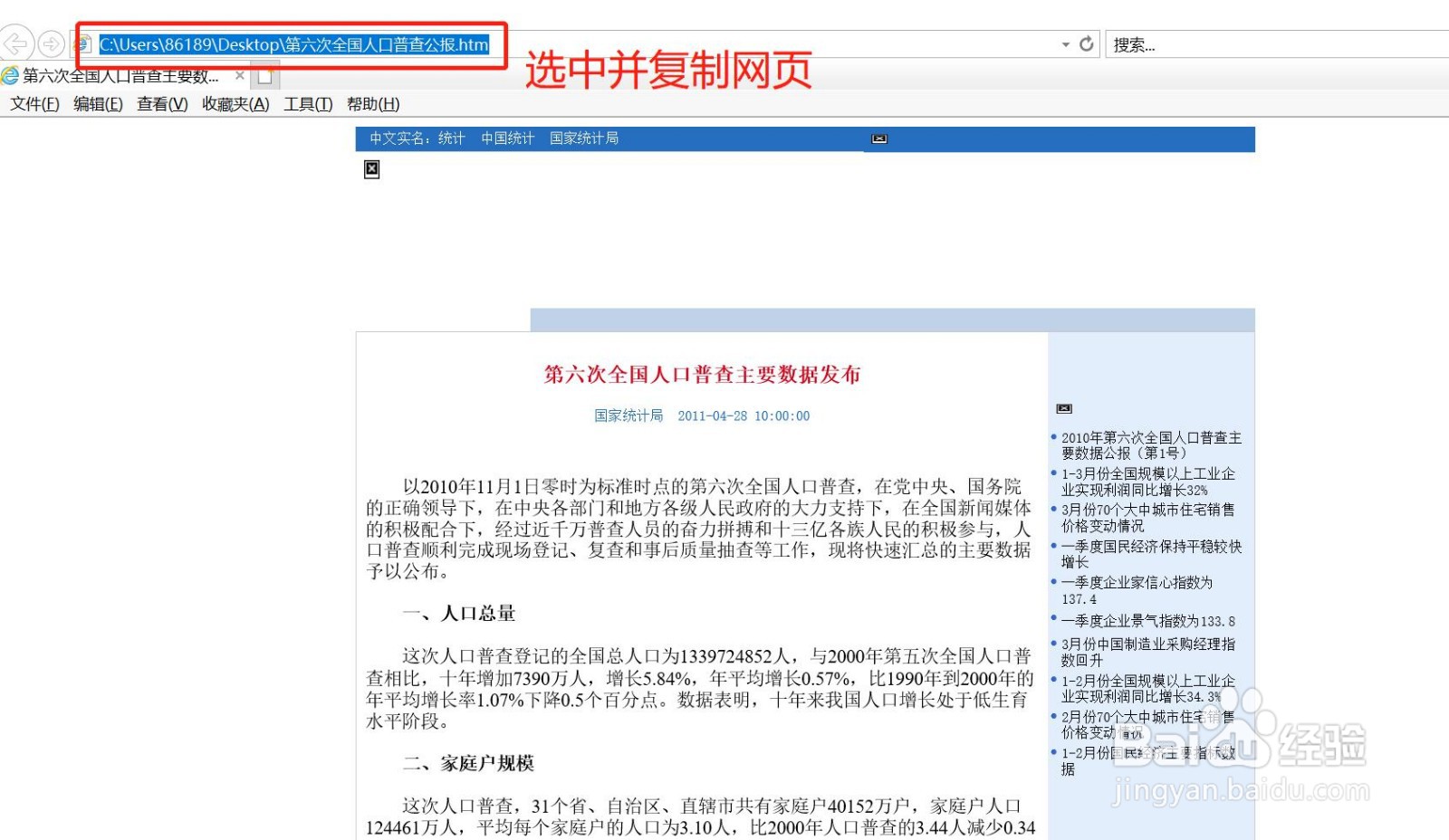
4、回到新建的excel中,上方的选项栏中选择数据,可以看到有获取外部数据 栏,外部数据来源有:自Access、自网站、自文本、自其他来源等。

5、选择“自网站”,弹出了一个“新建web查询”框。
删掉上方“地址”栏中的网址----粘贴步骤3中复制的网址-----点击“转到”。可以看到网页的内容显示在了web查询框中。
web查询框中太小,网页内容显示不全,可以用鼠标双击最上方的空白区域,放大web查询框。


6、我们只想在excel中填充数据,向下滑动到数据区域,可以看到数据表旁边有横向的箭头。
点击数据表左边的横向箭头,箭头变成勾选框,数据表被选中。
点击右下角的导入,excel中会弹出“导入数据”的提示框



7、如果我们在新建excel时没有选中单元格,也没关系,可以在此处选择数据开始的显示单元格

8、选择好数据开始显示的单元格后,点击确定,网页数据就成功导入到excel中了

声明:本网站引用、摘录或转载内容仅供网站访问者交流或参考,不代表本站立场,如存在版权或非法内容,请联系站长删除,联系邮箱:site.kefu@qq.com。
阅读量:136
阅读量:77
阅读量:119
阅读量:193
阅读量:83